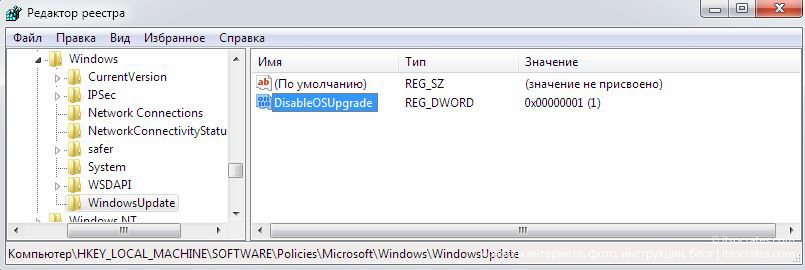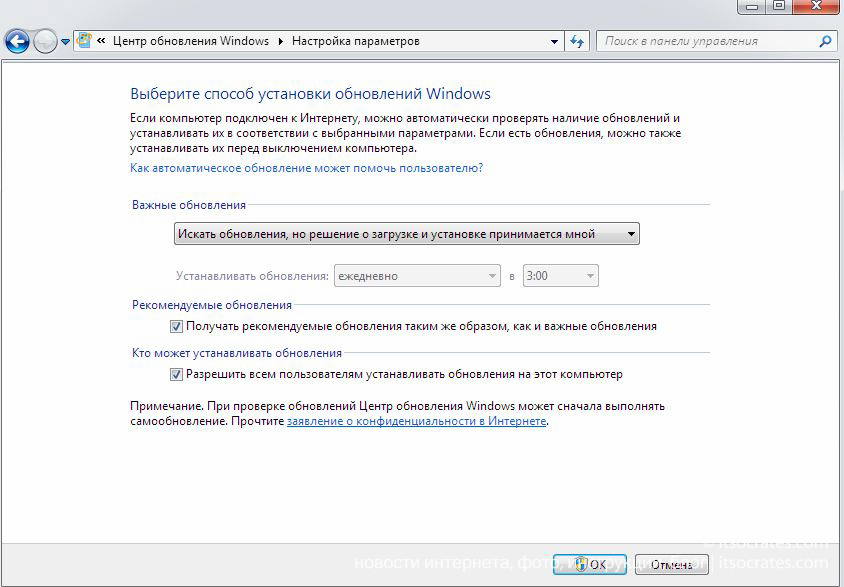Как запретить Windows 7 или 8 автоматически скачивать Windows 10

Майкрософт нельзя назвать компанией лояльной к гикам, особенно в последнее время, со всеми опасениями о безопасности и неприкосновенности частных данных. А теперь они решили автоматически закачивать свою Windows 10 на все компьютеры под управлением Windows 7 или 8, и их не интересует просили ли вы об этом или нет. Если быть точным они не устанавливают Windows 10 автоматически, но они закачивают полный установщик, который весит, кстати говоря, по меньшей мере 3 Гб. Согласитесь это может быть проблемой для многих, кто не сидит на безлимитном интернете.
Как заявили официально в компании это, на их взгляд, наиболее лучший способ: «Мы помогаем нашим клиентам подготовить свои компьютеры для перехода на Windows 10, загрузив файлы, необходимые для будущей установки, если клиент выбрал опцию получения обновлений автоматически через Windows Update. Это наиболее удачный способ обновления ПО и он гарантирует что клиент получит последнюю версию программного обеспечения.». В общем это касается только тех, кто включил автоматическое обновление, к сожалению таких пользователей большинство. Особенно это чувствительно из соображений безопасности — невероятный поток критических патчей в прошлом году доказывает остроту этого вопроса, так что включить автоматическое обновление не так уж и глупо.
Если посмотреть реакцию на такой подход в новостных изданиях, то многие фанаты не видят в этом никаких проблем, для них это просто бизнес. Но на мой взгляд, загружать всю операционную систему на тот случай если вы заходите перейти на Windows 10, вместо того чтобы подождать пока пользователь сам захочет этого, не самый этичный подход по отношению к пользователям. Можно сказать что подобный шаг от Майкрософт очередная глупость, я не удивлюсь если они изменят свое решение и прекратят так делать.
Как запретить автоматическое скачивание Windows 10
К сожалению, не существует волшебной кнопки чтобы запретить автоматическую загрузку Windows 10. На самом же деле вам придется установить специальный патч от Майкрософт, который предотвратит автоматическую загрузку чего-либо еще. Это сработает если верить официально документации от Майкрософт, которая утверждает что вы можете таким способом заблокировать автоматическую загрузку Windows 10.
Как показывают результаты исследований энтузиастов, никто пока так и не смог доказать что это метод, предлагаемый Майкрософт, действительно работает. Сложно сказать что метод работает только потому что Microsoft не заставляет нас скачивать файлы на 3 Гб, которые мы не запрашивали. По этой причине методы представленные ниже не гарантируют вам 100№ результат, так что извините.
Шаг 1
Вам надо установить этот патч с сайта компании Майкрософт (будьте внимательны что патч работает только для Windows 8.1), так что выбирайте версию вашей ОС, устанавливайте патч и перезагружайтесь.
Шаг 2
Откройте редактор системного реестра, это можно сделать либо с помощью поиска в меню Пуск или нажмите сочетание клавиш WIN + R и введите команду regedit, после чего нажмите ввод и перейдите вниз к следующему разделу: HKEY_LOCAL_MACHINE\SOFTWARE\Policies\Microsoft\Windows\WindowsUpdate
Вам надо создать новый раздел WindowsUpdate если он не существует. Для этого воспользуетесь всплывающим меню (воспользуетесь правой кнопкой мыши) в правой части окна на разделе Windows. Затем перейдите во вновь созданный раздел WindowsUpdate, если вы его только что создали, и добавьте новое значение ключа под названием DisableOSUpgrade (вызовите всплывающее меню в левой части окна), выберите тип ключа 32-разрядный DWORD и задайте ему значение 1. После всего этого вероятно надо перезагрузить.
Альтернативный способ: отключить автоматическую загрузку обновлений в Windows Update
Если вы выберите в настройках Windows Update просто уведомлять о наличии обновлений, но ничего не скачивать, то ничего и не будет скачиваться автоматически, включая Windows 10. Тут надо отметить что с точки зрения безопасности это не самая хорошая идея, так что если у вас безлимитный тариф у провайдера, то не стоит этого делать. В противном случае вам всегда придется в ручную проверять список новых обновлений и давать команду на их загрузку и установку, хоть и делать это вы будете по уведомлению. Если же вы решились, то идите в Центр обновления Windows и нажмите кнопку Изменить параметры, а затем выберите в раскрывающемся списке «Искать обновления, но решение о загрузке и установке принимается мной». Если вы это сделаете, то следите за тем, что вы устанавливаете все обновления.
Что делать если в будущем вы планируете обновиться до Windows 10
Если в будущем вы заходите обновиться до Windows 10, то вы не сможете этого сделать, пока не удалите указанный выше ключ из системного регистра.